着信音をiphoneにダウンロードする方法
iphoneに着信音をダウンロードするのはパソコンとiTunes が必要です。
慣れてしまえば数分でできるのでチャレンジしてみてくださいね!
スマホで着信音の配信サイトから
ダウンロード予約します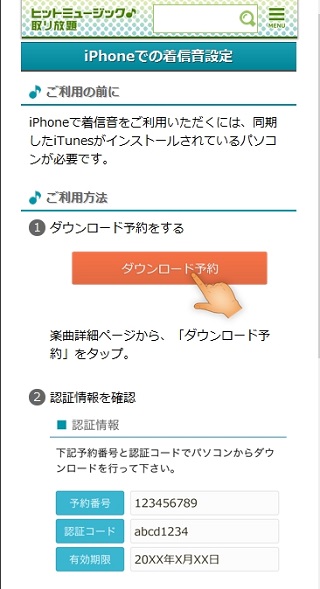
★ここからはパソコン操作です★
パソコンで配信サイトに移動したら
必要事項を入力してダウンロードします。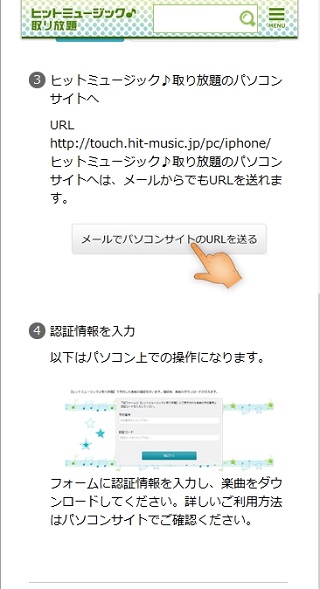
パソコンサイトへ移動します。
メールからでもURLを送れます。
★STEP①
ダウンロードした曲をiTunesに入れます
ドラッグアンドドロップで簡単に移動できます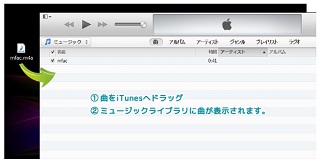
★STEP②
STEP1で作成された楽曲の名前の上で右クリック⇒
「プロパティ」もしくは「情報を見る」より停止時間を00:30以内に変更 ※用途に合わせてお好みの時間で設定ください。
(メール着信音で利用する場合は、20秒以内推奨)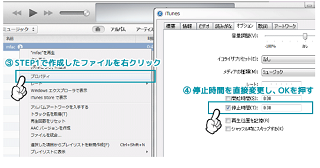
★STEP③
ダウンロードした曲を選択した状態で右クリック⇒
AACバージョン作成を選択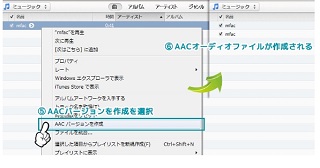
★STEP④
⑥STEP3で作成した曲をデスクトップに移動
(ドラッグ&ドロップで移動できます)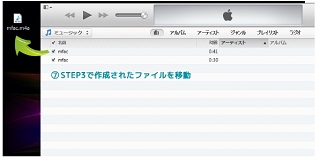
★STEP⑤
デスクトップに移動した曲の拡張子のm4aをm4rに変更
(拡張子を変更する際、「ファイルが使えなくなる可能性があります」と注意が表示されますが、そのまま「はい」と選択してください)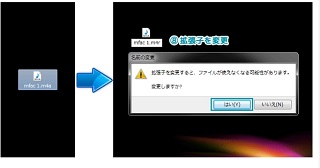
★STEP⑥
STEP5で変更した曲のファイルをiTuensへ移動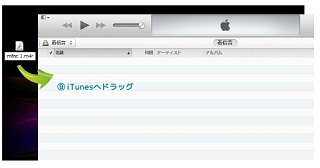
★STEP⑦
移動させるとiTunesの着信音に登録されます⇒
左上のライブラリが「着信音」になっていることをご確認ください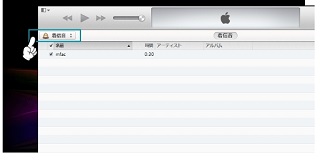
★STEP⑧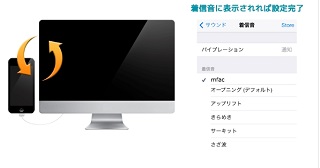
iPhoneとiTunesを同期したら着信音設定完了です。⇒
iPhoneとパソコンを接続し、iTunesを開く⇒
接続後に表示されるiPhone名をクリック
(iTunes右上にあります)
⇒
【着信音】タブを選択し、【着信音を同期】にチェック⇒
iPhoneとiTunesを同期すると、着信音が登録されます⇒
着信音一覧に同期した着信音が表示されれば、設定完了です 設定完了後は、着信音としてお楽しみください♪
※ヒットミュージックの操作方法を引用しています
詳しくはヒットミュージック取り放題♪パソコンサイトをご覧くださいね。
ドラマで使用の 着信音
ダウンロードはコチラから

↑ドラマ名で検索!
iPhone・Androidに対応
